Hooldus
Teil on veebilahendus ja kõik töötab laitmatult. Suurepärane, kuid nagu iga tehniline toode vajab ka veebileht regulaarset hooldust ja uuendamist.
Kõige olulisem on uuendada veebilehe kasutatavaid programme (pluginaid), sisuhaldust (WordPressi) ja kasutatavat kujundust ehk teemat ning seda saate siin olevaid näpunäiteid järgides ise teha või meilt teenuse tellida.
Enne uuendamist, tee kindlasti varukoopia!
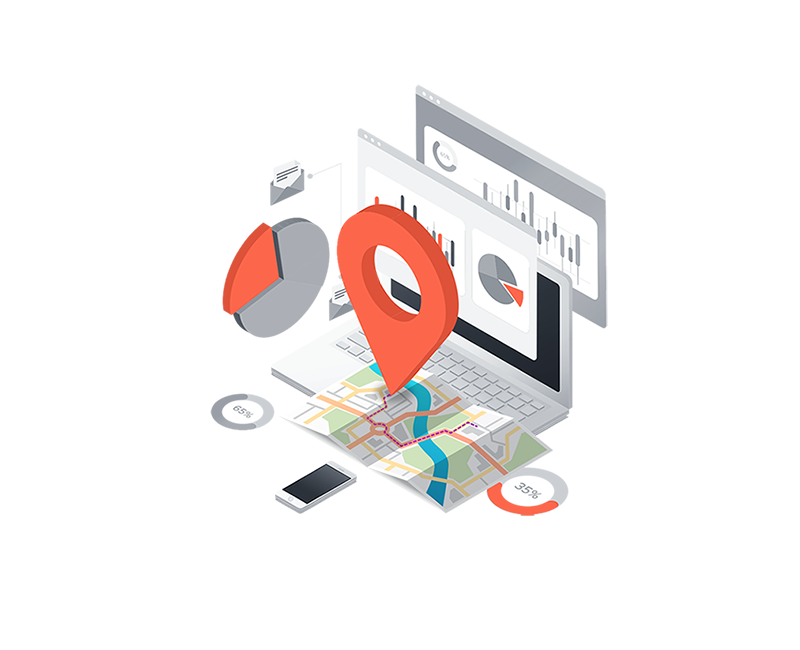
Mille saavutad hooldusega?
- Töökindluse ja alati toimiva lahenduse
- Parema kasutuskogemuse külastajatele
- Kõrgema positsiooni otsingumootorites
- Suuremate turvariskide ohu vähenemise

Kuidas teha varundust
Varundamiseks on mitu võimalust, plugina abil või käsitsi, mis tähendab, et koopia tuleb teha nii andmebaasist kui veebiserveris olevatest failidest. Varundada saab ka läbi veebimajutusteenuse pakkuja iseteeninduskeskkonna.
Soovitame varundada veebileht Duplicator plugina abil, kui veebilehe maht on väike (alla 1 GB), sest Duplicator on lihtne, mugav , tasuta ja tagab selle, et kõik vajalik on olemas igasuguste ootamatuste tarvis. Kui veebilehe maht on suurem, siis soovitame pluginat All-in-One WP Migration.
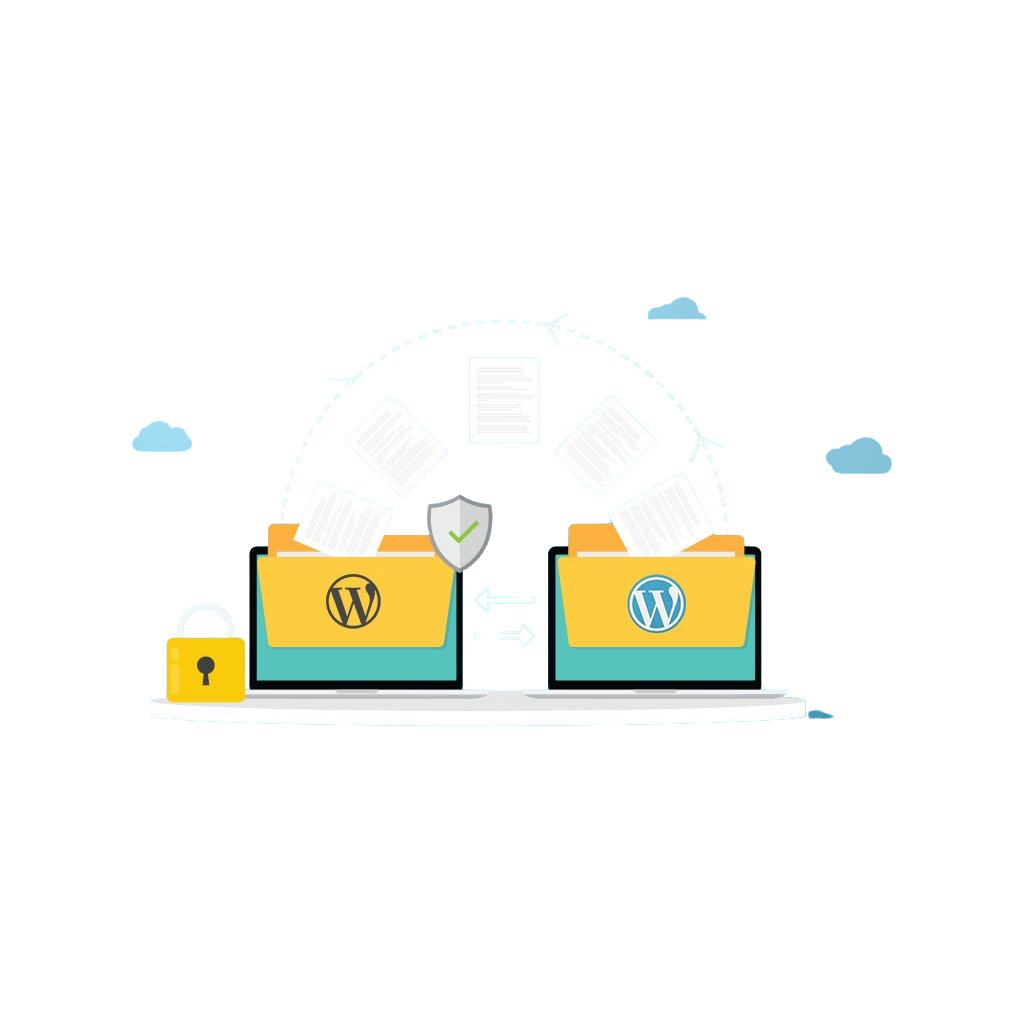
Duplicator plugina kasutamine
Lisa Duplicator – WordPress Migration Plugin. Selleks vali haldusalas Pluginad ja Lisa uus ning otsingukasti sisesta Duplicator. Paigalda plugin ning aktiveeri see (lülita sisse).
Vali vasakpoolsest administraatori menüüst Duplicator > kliki nuppu Create New > lisa varundusele nimi (kui ei soovi automaatset nimetust) > kliki nuppu Next > kui Archive plokis on teavitused, siis see võib tähendada, et sind teavitatakse suurte failide, nende nimetuste ja mahu kohta > lisa märkeruut Yes. Continue with the build process! valiku ette > kliki nuppu Build.
Lae alla loodud Installer ja Archive failid, nende failidega saad nii taastada oma veebilehe kui ka luua oma veebilehe klooni. Kui su lehel on kiirendamise ehk cache plugin, siis enne varundamist tühjenda lehe vahemälu ja lülita plugin välja. Kui jätad selle sammu vahele ja teed lehest varunduse, siis tehtud varundusest pole võimalik lehte taastada, sest varundus ei ole korrektne.
Kui Su veebilahenduse maht kasvab suureks (rohkem kui 1 GB), siis vajad Duplicator plugina tasulist moodulit. Hind alates 69 €
All-in-One WP Migration plugina kasutamine
Lisa All-in-One WP Migration plugin. Selleks vali haldusalas Pluginad ja Lisa uus ning otsingukasti sisesta All-in-One WP Migration. Paigalda plugin ning aktiveeri see (lülita sisse).
Vali vasakpoolsest administraatori menüüst All-in-One WP Migration > kliki nuppu Export > ja Export to file.
Lae alla loodud tagavarakoopia fail. Selle failiga saad nii taastada oma veebilehe kui ka luua oma veebilehe klooni. Kui su lehel on kiirendamise ehk cache plugin, siis enne varundamist tühjenda lehe vahemälu ja lülita plugin välja. Kui jätad selle sammu vahele ja teed lehest varunduse, siis tehtud varundusest pole võimalik lehte taastada, sest varundus ei ole korrektne.
Kui Su veebilahenduse maht kasvab suureks (rohkem kui 1 GB), siis vajad All-in-One WP Migration plugina tasulist lisamoodulit: All-in-One WP Migration Unlimited Extension. Hind 69 $
Veebisaidi taastamine varukoopiast

Veebilehe taastamine Duplicator plugina abil loodud failide abil pole keeruline.
Võid kasutada nii olemasolevat andmebaasi kui luua uue. Uue andmebaasi saad luua veebimajutusteenuse pakkuja iseteeninduse kaudu. Olemasolevast andmebaasist saad vajalikud andmed ja parool kätte failist wp-config.php. Vajad andmebaasi nime (“DB_NAME”), andmebaasi kasutajanime (“DB_USER”), parooli (“DB_PASSWORD”) ja hostinime (“DB_HOST”).
Failidele ligipääsemiseks soovitan allalaadida tasuta programm Filezilla, mis on tööriist FTP-serveritest failide alla- ja üleslaadimiseks.
FileZilla kaudu sisselogimiseks vajad serveri nime (veebilehe url aadress), kasutajanime (saad veebimajutusteenuse iseteenindusest, valiku alt “Veebiserver”>”FTP kasutaja”) ja parooli (samas kohas, kus “FTP kasutaja”).
Kui oled FileZilla abil sisse loginud, siis kustuta kõik failid serverist ning laadi üles Duplicator abil loodud failid: installer.php ja arhiivifail.
Kui failid üleslaetud, siis sisesta oma veebilehe url rea lõppu: /installer.php ning avaneb aken, kuhu sisesta andmebaasi nimi, andmebaasi kasutajanimi, parool ja hostinimi ning järgneb andmebaasi testimine ning veebilehe taastamine.
Kui kasutad All-in-One WP Migration pluginat, siis on taastamine veel lihtsam. Loo kõigepealt uus leht, installeerides WordPressi uuesti ning lisa uuele lehele All-in-One WP Migration plugin ja kasuta impordi võimalust.
Mida teha kui ei saa hooldada?
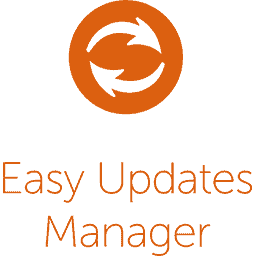 Kui WordPressi haldusalas pole teateid uuendamist kohta ning pluginate kaustas pole pluginate uuendamise linki, siis võib kasutusel olla plugin, mille abil on automaatsed uuendamised deaktiveeritud. Näiteks on lisatud plugin: Easy Updates Manager
Kui WordPressi haldusalas pole teateid uuendamist kohta ning pluginate kaustas pole pluginate uuendamise linki, siis võib kasutusel olla plugin, mille abil on automaatsed uuendamised deaktiveeritud. Näiteks on lisatud plugin: Easy Updates Manager
Automaatsete uuendamiste mittelubamine on hea lahendus, kui kasutusel on kujundus, mis pole uute versioonidega kohe kohanduv.
Selleks, et uuendusi teha, mine kõigepealt: Töölaud>Update Options ja esimese valiku all Update options klõpsa “Enable all updates”. Peale seda saad kõiki uuendusi teha nagu ka enne, peale seda deaktiveeri uuendamine uuesti (klõpsa „Disable upadate options“).
WordPressi versiooni uuendamine

Veebilehe haldusalasse sisselogimisel kuvatakse teavet, kui sisuhaldus vajab uuendamist. See teave võib näiteks olla sõnastatud järgmiselt: “WordPress 6.3.1 on saadaval! Palun uuenda kohe”. Uuendamiseks järgige alltoodud samme:
- Klõpsa “Palun uuenda kohe” lingil. See viib sind uuendamise lehele.
- Uuendamise lehel otsi nuppu “Uuenda versioonile 6.3.1-et” ja klõpsake sellel.
Uuendamine võtab aega kuni paar minutit, sõltuvalt veebilahenduse suurusest ja keerukusest.
On oluline märkida, et veebilehe tarkvara uuendamine on oluline turvalisuse ja tõrkeparanduse seisukohalt. Väikesed versiooniuuendused parandavad olemasolevaid väikseid vigu (bug’e) või sisaldavad turvauuendusi, mis aitavad kaitsta veebilehte potentsiaalsete ohtude eest. Suuremad uuendused võivad aga mõjutada veebilahenduse funktsionaalsust ja struktuuri. Varundus tagab, et sul on alati võimalus naasta eelmisele töötavale versioonile, juhul kui uuendus tekitab probleeme või kahjustab veebilehe toimimist.
Pluginate versioonide uuendamine
 Veebilahenduse haldusalasse sisselogides märkad alati teateid, kui pluginad vajavad uuendamist. Uuenduste kohta leiad teate “Uuendused” teksti järel, kus näidatakse numbritega, mitu pluginat vajab uuendamist. Samuti leiad sarnase info “Pluginad” nimetuse järel. Järgi järgnevaid samme, et teha vajalikud uuendused:
Veebilahenduse haldusalasse sisselogides märkad alati teateid, kui pluginad vajavad uuendamist. Uuenduste kohta leiad teate “Uuendused” teksti järel, kus näidatakse numbritega, mitu pluginat vajab uuendamist. Samuti leiad sarnase info “Pluginad” nimetuse järel. Järgi järgnevaid samme, et teha vajalikud uuendused:
Klõpsa antud viitel, mis juhib uuenduste lehele.
Tee linnuke valikkasti “Vali kõik”, et valida kõik vajavad uuendamist olevad pluginad.
Klõpsa valikul “Uuenda Pluginad”, et alustada uuendusprotsessi.
Peale uuenduste tegemist on väga oluline teha põhjalik kontroll, selleks et veenduda, et kõik veebilehe komponendid toimivad korralikult. Eriti oluline on järgnev:
Kontroll, et kontaktivormid töötavad korralikult. Teste neid, et tagada, et kliendid saavad teiega ühendust võtta.
Vaata üle SEO (otsingumootori optimeerimise) seaded ja veendu, et need oleksid endiselt korrektsed ja efektiivsed. See aitab säilitada veebilehe nähtavust otsingumootorites.
Kujunduse versiooni uuendamine

Veebilehe haldusalasse sisselogides märkad valiku all “Välimus” kasutatavaid kujundusi ehk teemasid, mis vajavad samuti regulaarset uuendamist. Uuendamiseks klõpsa lihtsalt viitel “Uuenda kohe”.
Pärast uuenduste tegemist on väga oluline teha põhjalik kontroll. Uus kujunduse versioon võib mõjutada tööd kasutatavate pluginatega, seetõttu on väga soovitatav teha enne uuenduste tegemist oma veebilehest täielik varundus.
Varundus annab kindluse, et saad alati naasta eelnevale töötavale olekule, kui uuendused põhjustavad ootamatuid probleeme või ühilduvusprobleeme pluginatega.
Uuendamine ja hooldusteenus
Start
Hooldus + tagavarakoopia
- Pluginate uuendamine (1 kord kuus)
- Kujunduse uuendamine (1 kord kuus)
- WordPressi uuendamine (1 kord kuus)
- Tagavarakoopia loomine (1 kord kuus)
- Tagavarakoopia hoiustamine serveris
- Seadistused, toimivuse analüüs (1 tund)
Standard
Hooldus + tagavarakoopia
- Pluginate uuendamine (2 korda kuus)
- Kujunduse uuendamine (2 korda kuus)
- WordPressi uuendamine (2 korda kuus)
- Tagavarakoopia loomine (2 korda kuus)
- Tagavarakoopia hoiustamine serveris
- Seadistused, toimivuse analüüs (2 tundi)
Pluss
Hooldus + tagavarakoopia
- Pluginate uuendamine
- Kujunduse uuendamine
- WordPressi uuendamine
- Tagavarakoopia loomine
- Tagavarakoopia hoiustamine serveris
- Seadistused, toimivuse analüüs (2 tundi)
Pole aega või võimalust hooldada ja uuendada?
Veebilahenduse hooldamisega on võimalik kõigil iseseisvalt hakkama saada.
Mitmed kliendid on soovinud see igaks juhuks meie hoolde usaldada, tuues
välja, et lihtsam on hooldus muretult valdkonna spetsialistide kätte usaldada.
Kodulehe hooldustasu sõltub erinevatest asjaoludest. Pakettides välja toodud
hinnad on standardmäärad, kuid lõplik hind võib sõltuda ka veebilehe suurusest,
moodulite arvust, probleemide arvust, serveri võimalustest jm. Tõhus kodulehe
haldamine algab analüüsist ning õigesti hooldatud koduleht mõjutab ka tulemusi otsingumootorites.
Meie olemasolevatele klientidele Pluss pakett 20% soodsam.
Tellimiseks lisa broneeringuvormi veebi aadress (url), e-posti
aadress ja lisainfo (vajadusel).


